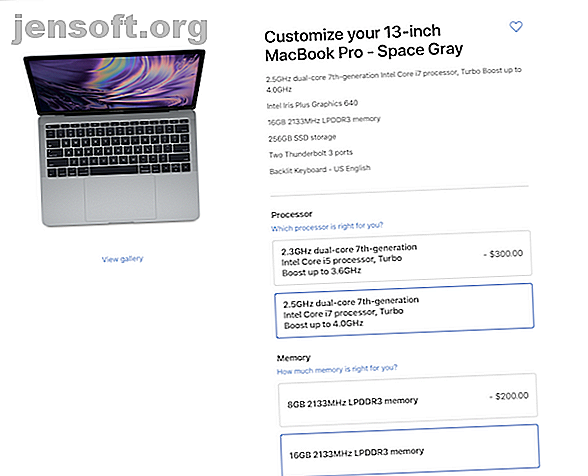
So erstellen Sie Ihren perfekten Mac auf der Apple Website
Werbung
Wenn Sie das nächste Mal in einen Apple Store gehen und bereit sind, die Reihe der MacBooks und iMacs zu durchsuchen und eine Auswahl zu treffen, die wie ein Täter in einer Reihe aussieht, denken Sie daran, dass Ihre Optionen weit über das hinausgehen, was auf der Ausstellungsfläche zu sehen ist.
Hier erfahren Sie, wie Sie auf der Apple-Website Ihren eigenen Mac entwerfen können, einschließlich einiger Tipps zu den Prioritäten, die Sie setzen sollten.
Gehen Sie über die Grundlagen hinaus
Im Geschäft und auf der Website hat Apple eine Reihe von voreingestellten Mac-Modellen. Wie zu erwarten, bieten teurere Modelle zusätzliche Funktionen. Das 13-Zoll-Macbook Pro der Einstiegsklasse verfügt beispielsweise nicht über eine Touch-Leiste, einige Modelle der mittleren und aller oberen Preisklassen sind jedoch mit einer Touch-Leiste ausgestattet.
Einige Optionen sind jedoch in zu vielen verschiedenen Geschmacksrichtungen erhältlich, um jeweils nur ein Set-Modell zu haben. Wenn Sie bei dem Modell, das Ihrem Wunsch am nächsten kommt, auf Auswählen klicken, werden eine Reihe potenzieller Upgrades angezeigt, die Sie nutzen können.

Beachten Sie, dass in Geschäften nur die Basismodelle sofort verfügbar sind. Sie können eine benutzerdefinierte Bestellung an einen Apple Store zur Abholung senden lassen, müssen jedoch auf die Lieferung warten. Dies dauert normalerweise ungefähr eine Woche.
Lassen Sie uns die drei wichtigsten Aspekte untersuchen, die Sie auf Ihrem Mac anpassen können.
Prozessoren
Der Prozessor ist das Gehirn des Computers. Es gibt zwei wichtige Überlegungen, um die richtige für Sie auszuwählen.
CPU geschwindigkeit
Der erste zu berücksichtigende Faktor ist die Geschwindigkeit des Prozessors. Um ein Gefühl dafür zu bekommen, müssen Sie die Taktrate berücksichtigen, die in Gigahertz (GHz) gemessen wird. Sie müssen auch überprüfen, um welche Chipgeneration es sich handelt und ob es sich um einen i5 oder einen i7 handelt.
Im Allgemeinen ist der Chip umso schneller, je mehr GHz und je später die Generation. Außerdem sind i7-Chips schneller als i5. Die CPU-Geschwindigkeit ist am wichtigsten für anspruchsvolle Aufgaben wie das Rendern von Videos. Wenn Sie dies häufig tun, sollten Sie hier ein Upgrade in Betracht ziehen.
Dual-Core oder Quad-Core (oder mehr!)
Sie möchten auch prüfen, wie viele Kerne Sie möglicherweise benötigen. Jeder einzelne Prozessorkern kann eine eigene Aufgabe ausführen. Mehrere Kerne bedeuten, dass Sie viele Aufgaben gleichzeitig ausführen können, ohne dass ein Geschwindigkeitsverlust auftritt. Mehr Kerne sind ideal, wenn Sie mehrere Aufgaben ausführen müssen, insbesondere, wenn Sie mit Grafiken oder Videos arbeiten.
Der meist ausgetrickste iMac Pro kommt mit einem 18-Kern-Prozessor, der definitiv übertrieben ist. Sie können jedoch ein Upgrade auf mindestens einen Quad-Core für den allgemeinen Gebrauch in Betracht ziehen.
Erinnerung
Das nächste anpassbare Element ist der Speicher, der auch als RAM bezeichnet wird. Jedes Mal, wenn Sie ein Programm auf Ihrem Mac öffnen, belegen die Daten in diesem Programm Speicherplatz in Ihrem Speicher. Je mehr Arbeitsspeicher Sie haben, desto mehr Programme können Sie gleichzeitig öffnen, ohne die Maschine zu verlangsamen.
Sobald Ihr Computer den gesamten Arbeitsspeicher belegt hat, startet er die Ausführung von Programmen aus dem sogenannten virtuellen Arbeitsspeicher. Dies ist auf Ihrer Festplatte vorhanden. Damals, als Festplatten relativ langsam drehende Festplatten waren, konnte dies zu einer enormen Verlangsamung führen. Mittlerweile sind jedoch alle Mac-Notebooks standardmäßig mit SSDs ausgestattet, die viel schneller sind, und die Verlangsamung ist weniger spürbar. Selbst SSDs sind jedoch immer noch langsamer als RAM.
Wenn Sie also eine Person sind, die über 100 offene Browser-Registerkarten gleichzeitig verfügt, sollten Sie in Betracht ziehen, Ihren Arbeitsspeicher auf mindestens 16 GB zu erweitern. Wenn Sie Ihren Mac nur für einfache Aufgaben wie Browsen und E-Mail verwenden, sollten 8 GB in Ordnung sein.
Speicherplatz und Typ
Zuletzt sollten Sie sich mit dem Aufrüsten Ihres Speicherplatzes befassen. Die Standard-Mac-Notebooks werden mit Laufwerken von 128 GB bis 512 GB geliefert. Die Upgrades erreichen jedoch bis zu 4 TB. Alle diese Laufwerke sind SSDs.
Auf der iMac-Seite verfügen alle Standardmodelle über mindestens 1 TB Festplattenlaufwerke (HDDS, nicht SSDs). Sie können sie mit SSDs oder Fusion-Laufwerken mit höherem Speicherplatz aktualisieren. Ein Fusion-Laufwerk kombiniert die Geschwindigkeit einer SSD mit der hohen Kapazität einer Festplatte.
SSD steht für Solid State Drive . Sie sind kleiner als herkömmliche Desktop-Festplatten und viel schneller. Aufgrund des Fehlens beweglicher Teile ist die Wahrscheinlichkeit, dass sie ausfällt, wesentlich geringer als bei einem sich drehenden Festplattenlaufwerk. Der Nachteil ist, dass sie teurer sind, insbesondere bei höheren Kapazitäten.
In der Regel lohnt sich dieser Kompromiss ebenso wie das Aufteilen auf eine höhere Kapazität. Wenn Sie eine SSD in Ihrem System haben, verbessert sich die Geschwindigkeit auf ganzer Linie.
Grafikkarten

Die meisten Einsteiger- und Mittelklasse-Macs sind mit integrierten Grafikkarten ausgestattet . Apple baut die Grafikkarte direkt in die Hauptplatine ein und arbeitet nahtlos mit dem Prozessor zusammen. Sie funktionieren gut für den leichten Gebrauch, sind aber nicht für Hochleistungsgrafiken wie Spiele geeignet.
Teurere Macs werden mit dedizierten Grafikkarten geliefert, die separate Komponenten mit eigenen Prozessoren und dediziertem Speicher sind. Mit diesen Macs können Sie Ihre Grafikkarten bis zu einem gewissen Grad anpassen.
Wenn Sie grafische Arbeiten wie Grafikdesign oder Filme ausführen oder ein Spieler sind, ist eine dedizierte Grafikkarte wesentlich leistungsfähiger als eine integrierte. Die einzige Person, die wirklich das Maximum aus ihrer Grafikkarte herausholen muss, ist eine Person, die häufig 3D-Grafiken rendert, beispielsweise ein Videospieldesigner oder ein Animator.
Wenn Sie eine solche Person sind, aber immer noch ein begrenztes Budget haben, möchten Sie eine Karte mit dem meisten Speicher, den Sie erhalten können.
Welche Upgrades sollten Sie priorisieren?
Wenn Sie ein begrenztes Budget haben und sich nur ein Upgrade leisten können, müssen Sie eine Entscheidung treffen. In der Vergangenheit konnten Sie bestimmte Komponenten auf einem Mac nach dem Kauf aktualisieren, insbesondere die Festplatte oder den Arbeitsspeicher. Aber diese Zeiten sind im Wesentlichen vorbei. Sie müssen Ihren Mac kaufen und wissen, worauf Sie Lust haben.
Wenn es einen Aspekt gibt, mit dem fast jeder irgendwann ein Problem hat, dann ist es Festplattenspeicher. Die meisten Einsteiger- und Mittelklasse-Macs sind nur mit 256 GB ausgestattet. Sie sollten also vermeiden, einen Mac mit minimalem Speicherplatz zu erwerben. Warum sollten Sie kein MacBook mit nur 256 GB kaufen? Warum sollten Sie kein MacBook mit nur 256 GB Speicher kaufen? Kauf eines MacBook? Es ist klug, das 256-GB-Modell zu meiden und den Speicher zu aktualisieren. Lesen Sie mehr, wenn Sie können. Du wirst dich später bedanken.
Unsere Lieblingsanpassungen
Hier finden Sie einige benutzerdefinierte Optionen, die Ihnen den Einstieg erleichtern.
- iMacs sind die einzigen Macs, deren Standardmodelle noch über eine sich drehende Festplatte verfügen. Aktualisieren Sie auf eine SSD, um die Festplattengeschwindigkeit zu erhöhen und das Risiko eines Festplattenausfalls erheblich zu verringern. Denken Sie daran, dass ein 1-TB-SSD-Upgrade den Preis um beachtliche 700 US-Dollar erhöhen kann. Wenn Sie nicht so viel Speicherplatz benötigen, ist ein 256-GB-Laufwerk viel sinnvoller.
- Der neue Mac mini verfügt über ein optionales Upgrade, mit dem die Ethernet-Anschlüsse von 1 Gigabit auf 10 Gigabit für 100 US-Dollar umgestellt werden können. Dies macht ihn zu einer praktikablen (und erschwinglichen) Server-Alternative.
Sparen Sie Geld und holen Sie sich den gewünschten Mac
Kaufen Sie Ihren Mac zum richtigen Zeitpunkt im Jahr 5 Möglichkeiten, beim Kauf eines MacBook Geld zu sparen 5 Möglichkeiten, beim Kauf eines MacBook Geld zu sparen Sie möchten ein MacBook günstig kaufen? Hier einige nützliche Tipps, um beim Kauf eines Mac-Laptops das meiste Geld zu sparen. Lesen Sie mehr, um von jedem möglichen Deal zu profitieren. Kombinieren Sie diese Angebote mit Ihren idealen Anpassungen, um den gewünschten Mac zu einem günstigeren Preis zu erhalten.
Erfahren Sie mehr über: Kauftipps, Hardware-Tipps, iMac, MacBook.

